我们在运用word制作文档时,为了美化页面,希望在页面外加一个边框,或图案。那么word如何实现的呢?以下是小编给大家整理的在Word中为整个文档插入边框的方法,希望能帮到你!在Word中为整个文档插入边框的具体方法步骤1、打开要添加页面边框的文档;2、点击菜单中的“格式”,执......
如何实现word页码从第三页开始
word教程
2021-10-12 10:07:14
问题:如何实现页码从第三页开始?
解答:利用分节符功能,让第一二页和第三页“分家”,然后再把起始页码设置为1就OK。
具体操作如下:
就首先在第二页插入分节符,将光标放在第二页任意位置,在“页面布局—分隔符—分节符—下一页”。(下图1处)

然后到第三页的页脚位置,鼠标右键,编辑页脚。(下图2处)
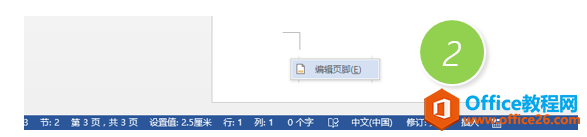
然后单击取消“页眉和页脚工具—链接到前一条页眉”的功能。让第三页和前面两页彻底“分家”。(下图3处)
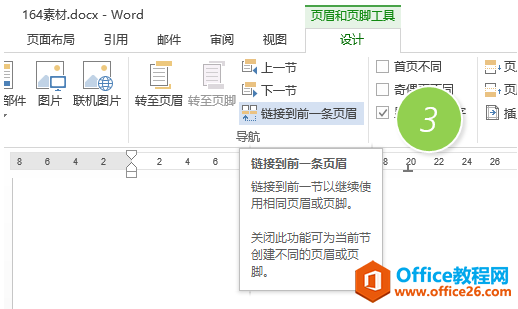
接下来,插入页码即可,但默认情况下会显示为第三页页码,如下图4处。所以需要利用“设置页码格式”改为页码起始值为1。(下图5处)
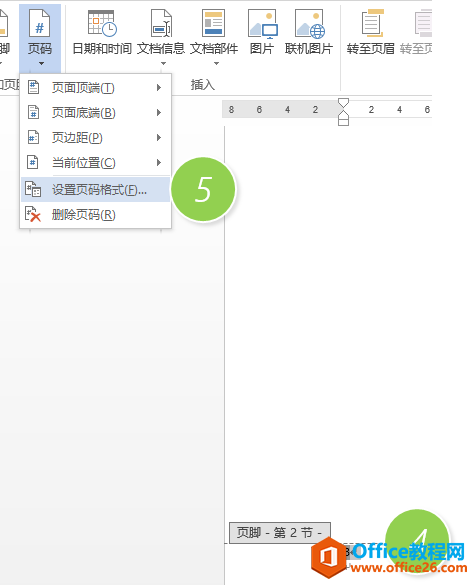
在“页码格式”中将起始页码设置为1,终于搞定这个案例。
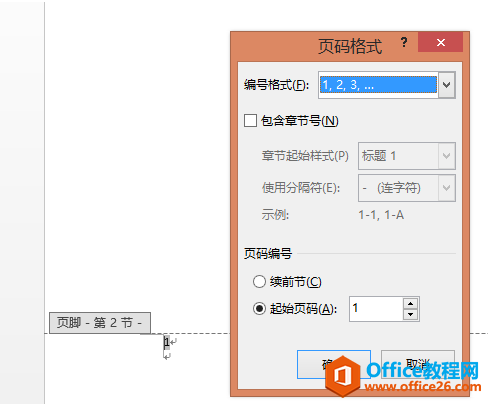
总结:Word中的分节符,是一种高级的Word排版功能,不到万不得已不推荐使用,因为如果分节太多,可能会导致重新推倒重排的结果。
标签: Word页码从第三页开始
相关文章
